Gambit圆柱体网格画法
- 格式:doc
- 大小:703.00 KB
- 文档页数:9

圆柱绕流的一种网格画法及其应用
1.建立如下模型,将区域划分为四个面.
2.对边划网格,和钱币网格划法相同,对应边网格数相同.
3.对面划网格,采用map结构的四边形网格.
应用
1.在gambit中建立如下模型
2.建立两个面将模型分为四部分.
3.对两边圆弧结构划网格,对应边网格数相同,采用map结构的四边形网格,对体采用cooper方式划网格.如下图所示.
4.对圆柱形区域划网格,先处理,建立如下图所示四个面,将两个体分为8个体,采用上面圆柱绕流网格划法对面划网格,采用cooper方式对体划网格.
5.对于每个已经化为4个体的圆柱形区域,选中四个体直接进行网格划分。
(Hex-Map)。



最近一直在学习圆柱体的网格的画法,虽然圆柱体看起来很简单,但要划分高质量的网格确不容易。
这里总结的是网上高手们分享的一些画法,集中起来,便于大家一起学习。
方法一:用Gambit创建一个高200,半径为100的圆柱,取顶面圆的边进行网格划分,设取点数量internal count 为40,然后选择体网格划分,其中elements选HEX/Wedeg,type 选cooper,其余保持默认。
优点:简单,网格质量比用四面体网格质量好多了。
缺点:中间网格质量较差,且侧面网格长度不易控制。
方法二[1]:创建网格,并将圆柱从圆中间split成两个半圆柱体。
顶面圆网格点的划分参照方法一,然后画选取一侧边进行网格划分,并设侧边internal count为20。
然后进行体网格划分,保持默认,划分网格。
这种网格的网格质量较上一种较好,中间网格质量得到了较大改善。
方法三[1]:辐射式网格画法。
这种网格在圆面呈从圆心到四周辐射开去的形状。
创建圆柱,并将圆柱split成3/4个圆柱和1/4圆柱。
点击mesh-face,然后再点击第一行第四个按钮,再在face栏中选中1/4的圆面,Type选择trielement,vertices选中该面的圆心,然后点击apply。
做完这步后在按照同样方法处理3/4的圆面。
然后先对边进行网格划分,半径的edges的internal count设为10,1/4圆弧设为10,3/4圆弧设为30,再对面进行网格划分,画图如下,最后进行体的划分。
这类网格优点在外围网格质量非常高,但在中间部分网格则很差。
方法四[2]:这种方法采用的是map类型进行划分。
先建立圆柱,然后将圆柱的圆环面split 成四个面,如下图所示。
点击mesh-face,再选择第一行第四个按钮,face选择顶面圆,type 选择end,vertices则将面上的四个点全选,点击apply。
同样,再选择地面圆,type选择end,vertices将地面的四个点全选,点击apply。

中山大学工学院计算流体力学实验报告实验名称:圆柱绕流问题的三种网格划分姓名:刘广参与组员:刘广学号:11309018任课教师:詹杰民学科专业:工学院理论与应用力学中山大学2014年04月05日图1对于四个面,如图2所示,参数interval count我们选择10,点击apply效果如图3所示。
图2Page 3 of 12图3下面我们对其划分的网格进行质量分析。
点击面板进入网格分析区域,就是Examine Mesh面板当中,Display Type我们选择Rang,2D Element,三角形网格类型,点击下方update 就可以看到如图4所示网格质量图。
图4Page 4 of 12我们继续看图5所示的网格质量分析数据,可以看到,三角形网格一共有1324个,其中在圆柱后方的若干区域网格质量最差。
图5最差质量的网格如图6所示。
图6接下来我们开始介绍矩形网格划分。
如下图7所示;我们首先画四段四分之一圆弧,其中圆弧对应的圆周半径为1.然后我们再绘制如图所示的矩形。
其中外部的矩形长32,宽22,并做如下图所示的划分。
其中详细作图步骤在上次实验报告中有详细叙述,这里不再赘述。
所示图7中有八个面,其中圆形上的点为对圆形进行45度划分。
现在我们选择矩形网格对Page 5 of 12其进行划分,图7对于八个面,如图8所示,参数interval count我们选择10,点击apply效果如图9所示。
图8Page 6 of 12图9下面我们对其划分的网格进行质量分析。
点击面板进入网格分析区域,就是Examine Mesh面板当中,Display Type我们选择Rang,2D Element,矩形网格类型,点击下方update就可以看到如图10所示网格质量图。
图10我们继续看图11所示的网格质量分析数据,可以看到,矩形网格一共有20000个,其中在Page 7 of 12圆柱上方、左方、右方、后方的若干区域网格质量最差。
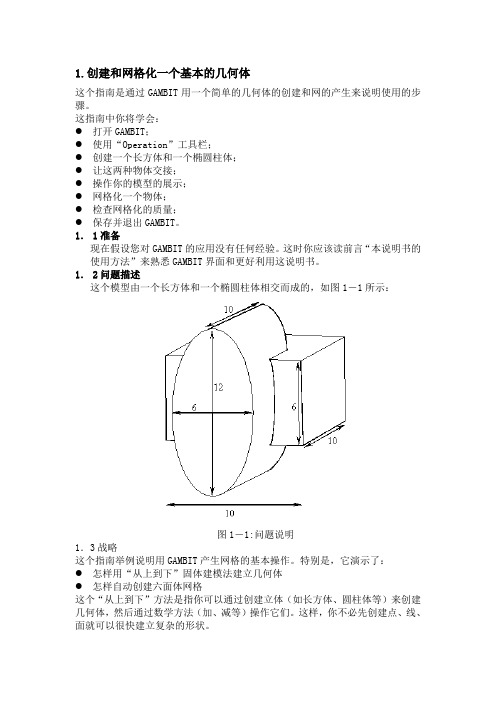
1.创建和网格化一个基本的几何体这个指南是通过GAMBIT用一个简单的几何体的创建和网的产生来说明使用的步骤。
这指南中你将学会:●打开GAMBIT;●使用“Operation”工具栏;●创建一个长方体和一个椭圆柱体;●让这两种物体交接;●操作你的模型的展示;●网格化一个物体;●检查网格化的质量;●保存并退出GAMBIT。
1.1准备现在假设您对GAMBIT的应用没有任何经验。
这时你应该读前言“本说明书的使用方法”来熟悉GAMBIT界面和更好利用这说明书。
1.2问题描述这个模型由一个长方体和一个椭圆柱体相交而成的,如图1-1所示:图1-1:问题说明1.3战略这个指南举例说明用GAMBIT产生网格的基本操作。
特别是,它演示了:●怎样用“从上到下”固体建模法建立几何体●怎样自动创建六面体网格这个“从上到下”方法是指你可以通过创建立体(如长方体、圆柱体等)来创建几何体,然后通过数学方法(加、减等)操作它们。
这样,你不必先创建点、线、面就可以很快建立复杂的形状。
一旦你已经建立一个有效的几何模型,你能直接自动产生网格。
例如,柱体网格运算可以自动为六面体创建网格。
更多复杂几何体在网格化前你可以手工分解,这在后面的指南中将演示出来。
你将按如下列的一步步进行:●创建两种物体(长方体和椭圆柱体)●连接两个物体●自动创建网格●检查网格生成质量为保持这种介绍性指南简短简单,某些步骤将按如下省略:在几何体每个边上调整节点的分布设定连续统一类型(例如:鉴别网格区域是流体还是固体)和边界类型。
这些细节,在下面的指南中隐藏了。
1.4步骤:首先启动GAMBIT(如图1-2)。
步骤1:a)在操作工具栏(GAMBIT图形用户界面的右上角)上用鼠标左击GEOMETRY.b)在GEOMETRY子操作板上用鼠标左击VOLUME命令按纽.c)用鼠标左击CREAT VOLUME命令按纽,打开Creat Real Brick对话框.d)在Creat Real Brick对话框中的Width中输入10,Depth中输入6,Height可保留空白,GAMBIT默认它跟Width有相同的值.e)左击Centered按纽.f)从列表中选择Centered选项.g)点击Apply.这时在左下角将显示信息说您已经创建一个物体”volume.1”.在图形窗口上显示如图1-3:图1-3:长方体(从侧面看)步骤2:创建一个椭圆柱体.a)用鼠标右击CREAT VOLUME命令按纽.b)在CREATE REAL CYLINDER中选择选项.打开了Creat real cylinder对话框如图:在Height中输入10,Radius 1中输入3,Radius 2中输入6,保留Axis Location 的Positive Z为缺省值.c)点击Apply.长方体和椭圆柱体如图1-4所示:图1-4:长方体和椭圆柱体步骤3:两种柱体的联接GEOMETRY -> VOLUME -> BOOLEAN OPERATIONS打开了Unite Real Volumes对话框如下:a)按住”Shift”键同时用鼠标选中图中的长方体和椭圆柱体.b)点击Apply按纽.联接后的图形如图1-5.你可以通过按住鼠标左键后左移来使图形旋转,从其他角度看视图.图1-5:两个物体交接后形成一个物体.步骤4:操作.1.可以通过按住鼠标右键前后移动来缩放当前的视图.2.可以通过按住鼠标右键左右移动来使视图围绕屏幕中心转动.3.可以通过按住鼠标左键自由移动来改变视角.4.可以通过按住鼠标中间键来改变视图.5.可以在Global Control工具栏中的SELECT PRESET CONFIGURATION命令按纽把视屏分成4部分.如图1-6.注:GAMBIT把视屏分成的四部分是从不同角度观察模型.这四个部分可单独操作.图1-6:分成四部分的视屏窗口6.恢复一个视屏.a)左击视屏中间的交叉点;b)用鼠标拖曳到视屏窗口的右角.7.在Global Control工具栏中的ORIENT MODEL按纽恢复模型的前视图.8.在Global Control工具栏中的FIT TO WINDOW按纽来使视图适合窗口. 步骤5:物体网格化.MESH -> VOLUME -> MESH VOLUMES打开Mesh Volumes对话框如图:a)左击视窗中的物体.b)点击Apply.如图1-7图1-7:网格化后的物体步骤6:检查网格1.在Global Control工具栏中选择EXAMINE MESH命令按纽. 打开Examine Mesh对话框如下:a)在Display Type中选择”Range”.b)在Quality Type菜单中选择”EquiAngle Skew”.c)从绿色垂直条形码中点击一条来观察各个元素在确定的质量范围内. 假如您点击第五根柱条(从左数起),视屏窗口如图1-8:图1-8:在特定质量范围内的各网格元素d)移动Upper和Lower滑块来重新定义网格质量范围.步骤7:保存和退出GAMBIT.File-> ExitGAMBIT将问您是否希望在退出前保存当前记录.点击”yes”保存并退出.1.4总结这个例子演示了怎样用”top-down”模型化方法来创建一个三维几何图形来快速介绍GAMBIT.。
gambit做网格的简单介绍Gambit中网格的子选项需要注意的是:上面的网格类型子选项在你选定网格类型后未必都可以实现,也即未必与你选定的网格类型可以组合,这是你可以尝试找到最适合你需要的子选项和类型。
图1 submap 图2 paveQuad-Map Meshing SchemeOption DescriptionMap Creates a regular, structured grid of mesh elements(建立规则,结构化的网格元素)Submap Divides an unmappable face into mappable regions and creates structured grids of mesh elements in each region (该区域不能做结构化网格,使用该种格式,先会自动对该区域分区,然后在不同的区域用结构化的网格。
)见下图1 Pave Creates an unstructured grid of mesh elements(建立非结构化的网格元素)见下图2Tri Primitive Divides a three-sided face into threequadrilateralregions and creates a mapped mesh in each region(主要针对三边的情况,若为多条边,则无法使用次方法)Wedge Primitive Creates triangular elements at the tip of a wedge-shaped face and creates a radial mesh outward from the tip(四边形网格不存在该选项,只有与tri混合时才会有该选项)如上图所示,一般情况下,对一个四边形区域进行quad-map划分,但是,并不是所有的四边形都符合这类划分,想要quad-map划分,必须满足下面两点:节点类型(上面的图中,就是四个角点的类型)对应边(eadg)的插值点的数目是否相等,只有相等才可以划分成quad格式Quad-map应用的节点类型的详细介绍:一般情况下,只有多边形组成一个逻辑矩形时,才可以划分为quad-map网格。
(bi商务智能)Gambit划分搅拌槽网格的步骤学习软件的练习参考:《Mixing-WorkshopUGM2003》硕士论文《涡轮桨搅拌槽内搅拌特性数值模拟研究(张丽娜)》《Fluent流体计算应用教程》这是一个自己学习划分结构化与非结构化网格相结合的一个算例。
该算例是一个单轴、圆盘涡轮式搅拌槽的结构,利用Gambit软件对其进行分区、分块处理。
Gambit中的设置:建立几何模型——在图纸《同轴搅拌混合器结构尺寸》的基础上修改;1.圆柱体1:height-4;radius-70;centeredz;2.圆柱体2:height-22;radius-25;positivez;3.圆柱体3:height-200;radius-15;positivez;4.长方体1:width(x)-50;depth(y)-2;height(z)-40;centered;5.平移长方体1,move-translate-x:75;6.复制长方体1,得到长方体2、3、4、5、6:copy-5;rotateangle-60;7.合并上面的所有体,得到轴和桨的几何模型;8.圆柱体4:height-400;radius-190;centeredz;9.圆柱体5:height-400;radius-180;centeredz;10.圆柱体6:height-400;radius-150;centeredz;11.圆柱体7:height-400;radius-125;centeredz;12.圆柱体8:height-200;radius-125;centeredz;13.圆柱体9:height-150;radius-125;centeredz;14.圆柱体10:height-150;radius-112.5;centeredz;15.长方体7:width(x)-80;depth(y)-5;height(z)-400;centered;16.平移长方体7,move-translate-x:165;17.复制长方体7,得到长方体8、9、10:copy-3;rotateangle-90;18.Split长方体7、8、9、10:volumes依次选中上述长方体,然后用圆柱体5和6的外圆柱面切割,再把多余的体删除,得到挡板位置的几何模型;19.挖空最外面的筒体,用圆柱体4减去步骤18中的挡板和步骤7中的轴和桨叶;20.再依次切割各体,由外到内的顺序去进行体切割split,注意不选中retain项,最后得到8个几何体;然后删除多余出来的几何体,方法是在delete按钮中依次显示各个几何体,把多余的轴和桨叶部分几何体给删除了;21.创建两个正交垂直的平面,尺寸为:width-400,height-400,zxcentered;利用这两个平面切割split代表最外面筒体的这个几何体,进行4等分;对剩余的(除了包含桨叶部分的第8个体外)的6个几何体,进行2等分;最后删除这两个平面;22.连接一次所有的几何面,确保没有重合的面存在,再进行一次文件保存的操作;对上述8个几何体准备并实施网格划分23.先把动区域部分(包含4个体:上体,中间环体,中间包含轴和桨叶的体,下体)复制并平移出来,再把原来位置上的这一块删除掉,然后再连接一次所有的几何面,保存文件;(在Gambit中一次选中这部分的所有体的方法是:从右下角向左上角画一个矩形框,框内的所有体就可以一次被选中)24.Mesh-face-linkfaces操作,注意两者的面和节点要互相对应起来,并做一下尝试,检查是否对其中一个进行面网格划分,相应的面是否同时也进行同样的网格划分工作;25.现在开始进行网格划分;先划分动区域部分,即平移到外面来的这4个体;顺序是先划分中间环体,其次划分上体、下体,最后划分中间包含轴和桨叶的几何体;(这时可以把静区域部分的几何体给隐藏起来)26.划分中间环体时,先对横截面的边做edge边划分,设定比如intervalcount为2~4;然后以map的方式进行体划分,设定比如intervalsize为2~10,是否合适可以利用网格单元检查来判断,选中summary或check按钮;27.划分上体时,也是先对横截面的边做edge边划分,这里的边长(除了中间环体的横截面的边长之外的长度)为125-12.5*2=100,所以,直线边划分为intervalcount-20左右;两段半圆弧边划分为intervalcount-7~10左右,为了在厚度方向上分层的方便,对厚度方向的两条短边也要做一次edge边划分;然后依次对包含上述两段直线边和一段圆弧边的两个半圆面做pave面划分,设定比如intervalsize为4~6;最后对包含上述半圆面的两个半圆体分别做cooper体划分,注意要分别划分,因为cooper这种体网格划分方式要求指定源面,不分别划分的话,会报错找不到相应的源面28.划分下体时,思路和划分上体相同——也是先edgemesh切割底面的边,再pave包含这条边的两个半圆面,最后cooper划分这两个半圆柱体;(关于pave划分面时,报错关于边的划分份数是奇数还是偶数的问题,这个可以事先检查一下半圆弧边的划分份数是奇数还是偶数,若其为偶,则两条直边和一条半圆弧边的划分份数也要为偶数;否则同为奇数。
3 模型的网格划分当用户点击Operation工具框中的Mesh命令按钮时,GAMBIT将打开Mesh子工具框。
Mesh子工具框包含的命令按钮允许用户对于包括边界层、边、面、体积和组进行网格划分操作。
与每个Mesh子工具框命令设置相关的图标如下。
本章以下部分将详细说明与上面列举的每个命令按钮相关的命令。
3.1 边界层3.1.1 概述边界层确定在与边和/或者面紧邻的区域的网格节点的步长。
它们用于初步控制网格密度从而控制相交区域计算模型中有效信息的数量。
示例作为边界层应用的一个示例,考虑包括一个代表流体流过管内的圆柱的计算模型。
在正常环境下,很可能在紧靠管道壁面的区域内流体速度梯度很大,而靠近管路中心很小。
通过对壁面加入一个边界层,用户可以增大靠近壁面区域的网格密度并减小靠近圆柱中心的网格密度——从而获得表征两个区域的足够的信息而不过分的增大模型中网格节点的总数。
一般参数要确定一个边界层,用户必须设定以下信息:∙边界层附着的边或者面∙确定边界层方向的面或者体积∙第一列网格单元的高度∙确定接下来每一列单元高度的扩大因子∙确定边界层厚度的总列数用户还可以设定生成过渡边界层——也就是说,边界层的网格节点类型随着每个后续层而变化。
如果用户设定了这样一个边界层,用户必须同时设定以下信息:∙边界层过渡类型∙过度的列数3.1.2 边界层命令生成边界层Create Boundary Layer命令允许用户在一条边或者一个面附近定义网格节点步长。
要生成一个边界层,用户必须设定以下参数:∙定义∙过渡特性∙附着实体和方向设定边界层定义要定一边界层,用户必须设定两类特征:∙尺寸∙内部连续性∙角形状尺寸特征包括诸如边界层列数以及第一列高度等因数。
内部连续性特征确定边界层重叠在相邻边界层印记上的印记行为。
角形状特征确定网格在连接边界层与附着边的Corner 或者Reversal点周围区域的网格形状。
设定尺寸特征要设定边界层的尺寸特征,用户必须设定以下四个参数中的三个:∙第一列高度∙增长因子∙列数∙总高度上面列举的前三个参数定义如下(如图3-1):∙第一列高度(a)设定边界层附着的边或者面与网格节点第一个完整列之间的距离。
河流中圆形桥墩的绕流模拟分析摘要:在当今社会中河流很多,在河流的上空往往成为了交通和人们的方便会在河流上修建渠渠交叉建筑物,和渠系交叉建筑物,这就少不了在水中修建支撑上部结构的承载体。
然而在水中修建的承载体必将会对河流的流速、流态等产生影响,必然会对河流的原方向产生干扰和影响,所以研究绕流的模拟分析是有着重要而又有价值的意义。
本文以一个简单而又直观的模拟分析了圆柱形桥墩的绕流的模拟情况,并分析了模拟过程。
在绕流的节点处发生了水流流速、加速度的改变,水流还产生了漩涡、并伴随有能量的损失,这些都将提醒我们在做绕流时要注意墩位处的水流状态。
绕流妥善合理化的处理,以免发生一些不必要的损失,和一些可避免的失误,同时也告诉我们了一些水流过后的形态以及水流对桥墩的影响。
同时还能有效地分析绕流点附近的流速分布情况。
关键词:绕流、加速度、CFD、绕流点1、前言水是一切生命的源泉,是人类生活和生产活动中必不可少的物质。
在人类社会的生存和发展中,需要不断地适应、利用、改造和保护水环境。
遂产生了防洪、排涝、灌溉、航运和城镇供水的需要,从而开创和发展了水利事业。
新中国成立之初,我国大多数江河处于无控制或控制程度很低的自然状态,水资源开发利用水平低下,农田灌排设施极度缺乏,水利工程残破不全。
然而在水利行业里往往也离不开桥梁的建设,桥梁和水利结合给人们带了便利和福利,桥梁的建设舍得河流两岸交通便利,桥梁在人类的发展史上有着非常重要的意义,而在本次模拟中我们把圆形桥墩表面设为光滑的,水的压缩性非常小,是可以忽略的,而利用圆柱的绕流模拟以及对河流流速,河流状态的研究,我们可以很有利的验算处理一些数据的合理性,更能作为河流桥墩验算的一些参考值,更能为了以后的河流动态、水文地质、河流演变等的研究提供一些有利的价值信息,也为水文研究、水文测量提供帮助。
2、建立模型由于研究模拟的是水流在遇到圆柱形桥墩后的绕流,桥墩对水流的动态、流速的影响。
最终效果图:
具体的步骤:
1、opteration--geometry-volumn中创建了一个高为100,半径15的圆柱体。
然后在圆柱的底面建立了一个边长为8的正方形,将正方形旋转45度,使正方形的每一个顶点跟底面圆的点对齐。
其实gambit中的圆默认的话只有一个点,但是我们可以通过copy的方法,在圆周上复制出其他的三个点,如图所示,
2、然后将这4个顶点和正方形的四个顶点连成线,将圆周分割为4等分,效果如图所示:
3、然后用这四条线沿Z轴正向的矢量方向扫描出4个面,具体操作如下:
得到的效果图如下:
4、用正方形去分割底面圆,注意选择connected选项;再用刚才形成的四个面去分割那个古钱形的底面,把它分成4部分。
操作如下:
.
………………………………………………………………………………………………
得到的效果如图:
5、下面就是把对应边划分网格,注意正方形每条边对应的圆弧边划分的网格份数是一样的(我这边取的是底面所有的边都分为10等分),得到的效果如图:
6、划分面网格,选择map结构的四边形网格,效果如图:
7、最后划分体网格,按照cooper方式的六面体网格来划分,最终效果如图:。